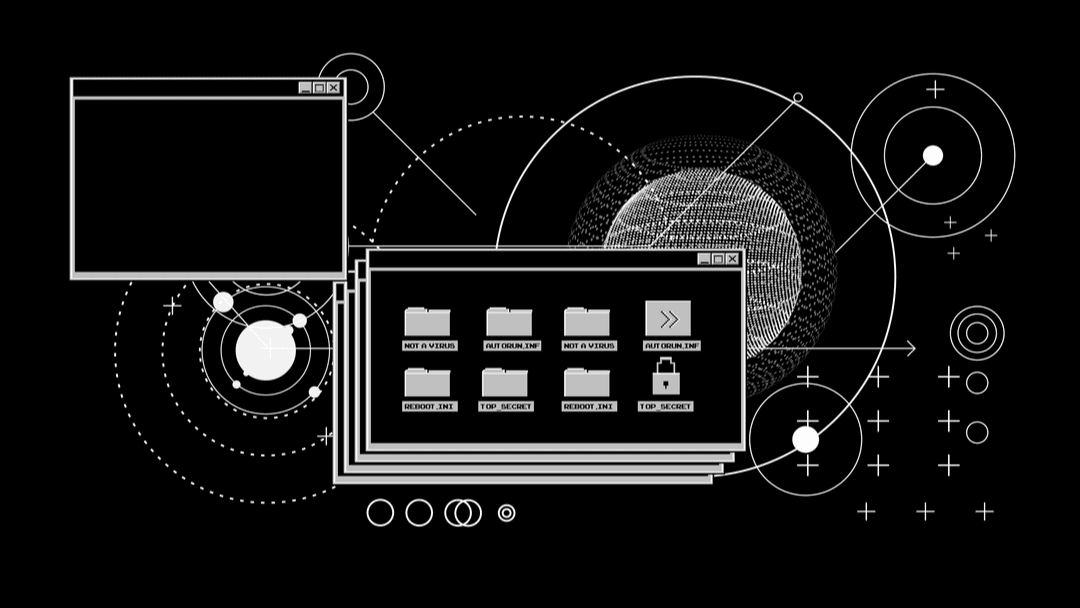
Es probable que los errores de conexión le sucedan a todos los que usan Internet. En algún momento, el tráfico se vuelve lento y los datos simplemente no pasan. Ya sea tratando de enviar un número de tarjeta de crédito que simplemente no se procesa, jugando un juego en línea donde sus comandos tienen segundos de latencia entre las pulsaciones de botones, o simplemente un sitio web que sigue fallando y sabe que debería estar funcionando perfectamente. Si bien no siempre hay algo que puedas hacer para solucionarlo, saber cómo ejecutar un traceroute puede aliviar absolutamente la frustración y darte una idea de dónde están los problemas y a quién contactar para solucionarlo.
Suscríbete a nuestro canal de Youtube
Un traceroute es más o menos lo que parece: está rastreando la ruta que siguen los datos desde el Punto A (generalmente su computadora) hasta el Punto Z (el sitio web u otro servicio de destino).
El tráfico de Internet no va en línea recta. De ninguna manera su solicitud va directamente al sitio web. Los datos se enrutarán a través de varios nodos y concentradores diferentes, desde servidores proxy hasta CDN. Debido a que hay varios nodos que manejan esos datos, las posibilidades de errores de datos aumentan proporcionalmente.
Ejecutar una ruta de seguimiento le brindará mucha información sobre lo que sucede entre estos nodos para que pueda comprender más fácilmente por qué sus datos se han estancado.
Cómo ejecutar un Traceroute
El proceso real de cómo ejecutar un traceroute es bastante simple. Diferirá ligeramente según el sistema operativo en el que se encuentre, pero la idea general es la misma en todos los ámbitos. Utilizará el símbolo del sistema para ejecutar traceroute, pero no deje que eso lo asuste. Son solo unas pocas pulsaciones de teclas que se recuerdan y entienden fácilmente.
Ejecutar un Traceroute en Windows
Para ejecutar una ruta de seguimiento en Windows, necesitará abrir la línea de comando o PowerShell. Puede hacerlo presionando la tecla de Windows + R para abrir la ventana Ejecutar.
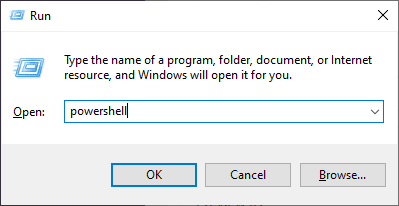
Puede escribir cmd o powershell y Windows abrirá la herramienta respectiva. Una vez que esté abierto, simplemente escriba tracert elegantthemes.com (o cualquier URL o IP que esté rastreando).
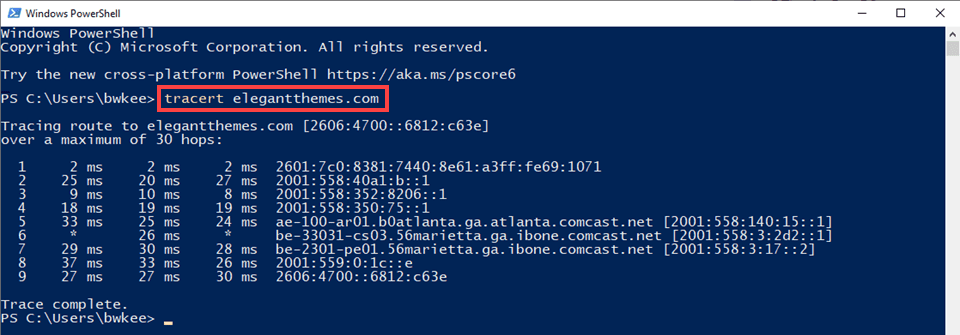
Los datos que te devuelven pueden parecer un galimatías si no estás acostumbrado. A continuación te explicamos cómo interpretarlo. Pero la información básica es la cantidad de saltos que toman sus datos para llegar a su destino. En este caso, 9. Luego, la velocidad a la que los datos tardaron en llegar a ese punto y regresar a usted (2 milisegundos al primero, luego 27 ms al siguiente, 8 ms más allá… y así sucesivamente). Y, por último, ve las ubicaciones reales de las máquinas que manejan sus datos. Esto puede mostrarse como dirección MAC o dirección IP.
Cómo ejecutar un Traceroute en Mac
En Mac, el proceso es muy similar. Abrirá su búsqueda de Spotlight y buscará Terminal . También puede encontrar esto en su carpeta Utilidades en Aplicaciones .
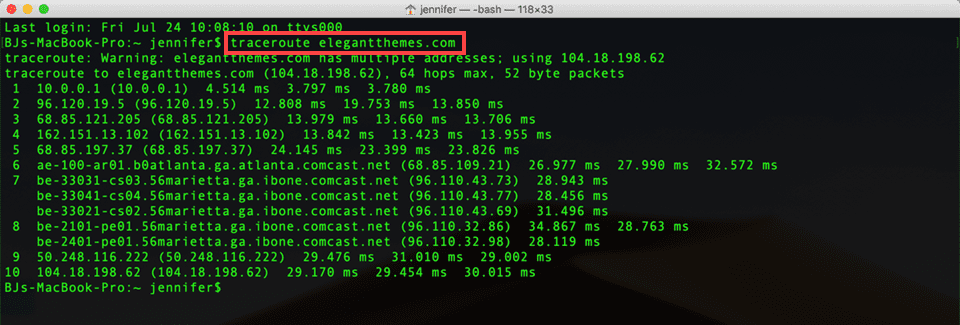
El comando en Mac también es diferente al de Windows. Vas a ejecutar traceroute elegantthemes.com en lugar de tracert . Sin embargo, la información que obtenga será más o menos la misma. En la terminal Mac, la información se entrega en el orden inverso, e incluso cuando se ejecuta en el mismo lugar, obtiene direcciones IP en lugar de direcciones MAC como en la PC.
Tenga en cuenta que en Linux, el comando es el mismo porque tanto Mac como Linux están basados en UNIX. Por lo tanto, también debería poder abrir su terminal y ejecutar el comando traceroute en una instalación de Linux.
Interpretación de los datos
Los datos que obtienes de un traceroute pueden ser un poco confusos. Pero no tiene que ser así.
Velocidades de salto
Si observa en los ejemplos anteriores, traceroute da tres tiempos diferentes para cada nodo que rastrea. La razón por la que puede obtener uno que dice que tomó 29 milisegundos, 30 ms y 28 ms es porque traceroute envió tres paquetes de datos separados a ese nodo. Hace ping tres veces y luego verifica la velocidad a la que regresa el paquete.

Si lo hace, le permite ver si hay picos o anomalías entre ellos que un solo ping no detectará. En general, verá diferencias en 10 milisegundos. Tal vez 20. Si empiezas a ver diferencias a partir de los 30, es posible que algo esté pasando. Y si está viendo diferencias en los cientos, definitivamente hay un problema que debe consultar con su administrador de red o proveedor de servicios de Internet.
También tenga en cuenta que cualquier cosa por debajo de 100 ms generalmente puede considerarse instantánea. Es muy difícil percibir algo por debajo de 1/10 de segundo, pero cuando se acerca a los 300-500 milisegundos (de un tercio a medio segundo), los retrasos se vuelven notorios y se suman a retrasos, bloqueos o bloqueos.
Sin embargo, todo esto es relativo a su computadora , por lo que si tiene datos que viajan desde Nueva York a un servidor en Tokio, espere demoras más largas: más de 1500 ms no sería raro en saltos posteriores.
Asteriscos y ubicaciones de nodos
A veces, pero no siempre, puede ver un asterisco (*) en lugar de una velocidad de ping en su ruta de seguimiento.
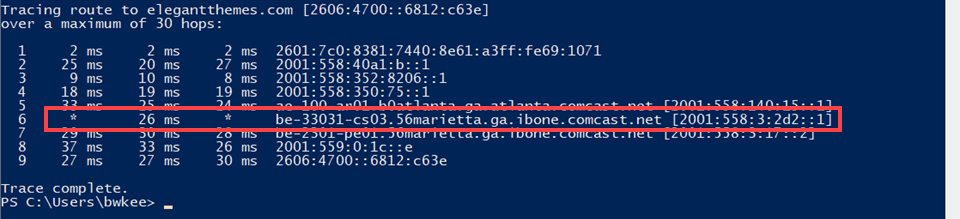
Básicamente, este asterisco significa que los datos de ese paquete fueron detenidos, denegados o perdidos. También podría haber agotado el tiempo.
Como puede ver en las direcciones anteriores, las primeras 4 de la serie son direcciones MAC similares, lo que indica que son parte de una red cercana, si no de su red local: computadora, enrutador, módem, etc.
Luego, el tráfico se mueve hacia el territorio del ISP (lo sabemos porque lo maneja comcast.net ), y ahí es donde aparece el asterisco. Entonces, si hubo un problema de conexión que predijo este trazado de ruta, ahora sabría ponerse en contacto con Comcast para solucionarlo.
Y el último conjunto de números proviene de su destino y su configuración. Puede pasar a través de un CDN como Cloudflare, y si hay un asterisco o un ping de alta latencia aquí, deberá comunicarse con el administrador de ese sitio web para determinar qué está sucediendo.
Herramientas en línea
Pero si, quizás, desea saber cómo ejecutar una ruta de rastreo a un servidor en particular, pero no solo desde su propia computadora o ubicación, KeyCDN tiene una herramienta de ruta de rastreo realmente ingeniosa que puede usar.
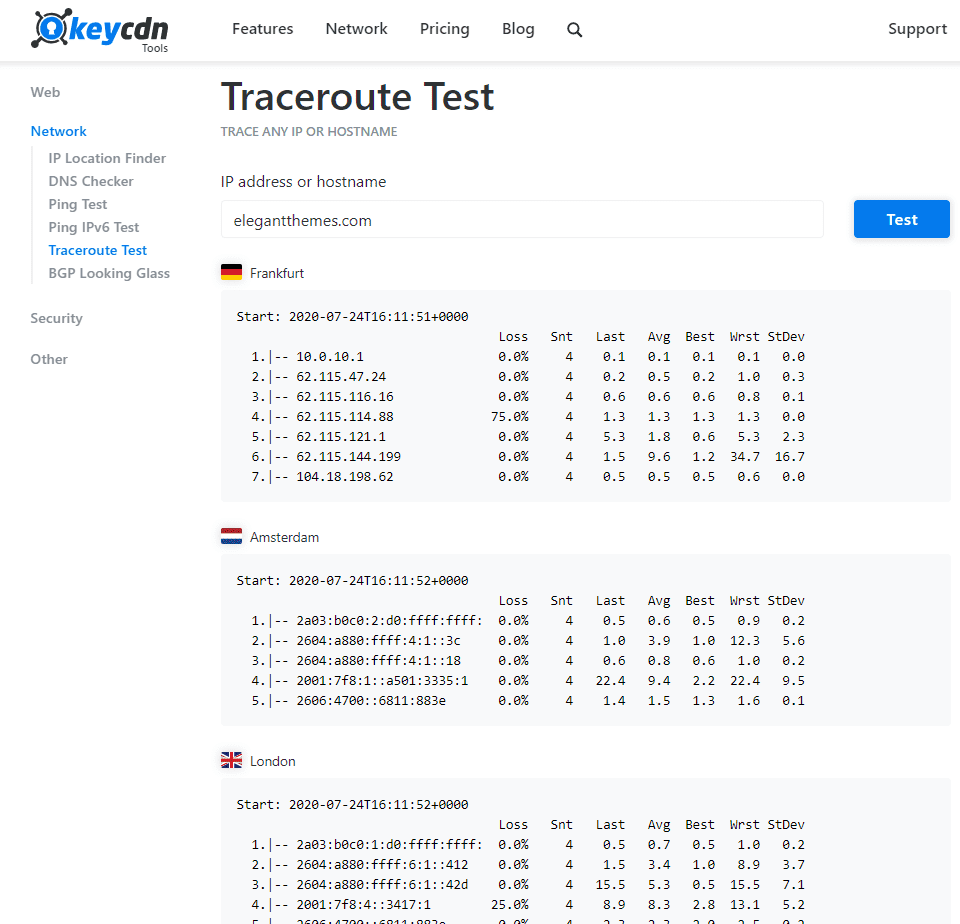
Lo que es muy útil de esta herramienta es que obtienes la misma información de ellos, pero de numerosos lugares en todo el mundo, desde Londres hasta Tokio y San Francisco. Ejecutar en conjunto con traceroutes locales, usar un servicio o herramienta como esta puede ayudar a diagnosticar con precisión de dónde provienen los problemas de conexión.
Terminando
Saber cómo ejecutar un traceroute es una de las habilidades que cualquier persona en Internet debería tener en su caja de herramientas. No será algo que uses a diario. Sin embargo, cuando hay problemas de conexión para diagnosticar y solucionar, poder abrir una línea de comando o saber dónde encontrar una herramienta puede ahorrar horas o días de tiempo rastreando puntos problemáticos particulares.
¿De qué tipo de problemas te ha salvado saber cómo ejecutar un traceroute?
Imagen destacada del artículo por local_doctor / shutterstock.com